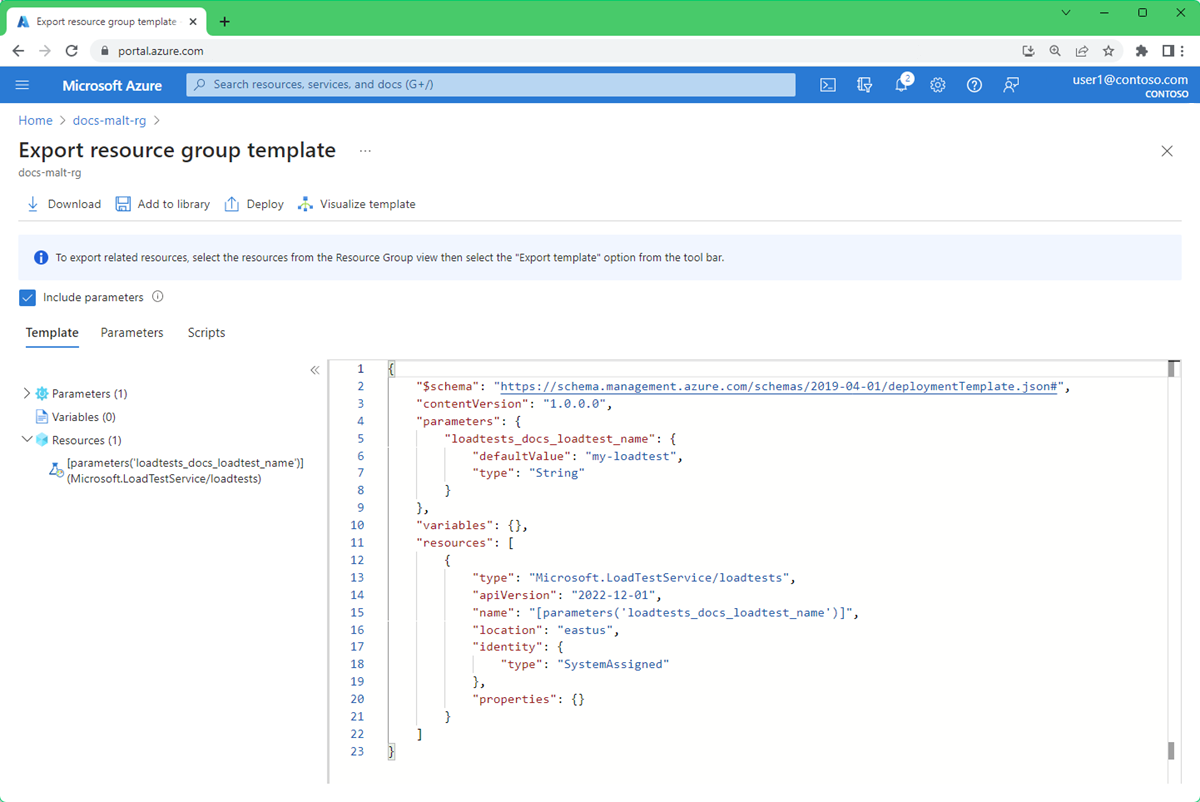Přesun prostředku zátěžového testování Azure do jiné oblasti
Tento článek popisuje, jak přesunout prostředek zátěžového testování Azure do jiné oblasti Azure. Prostředek můžete přesunout z několika důvodů. Pokud například chcete využít výhod nové oblasti Azure, vygenerovat zatížení z jiného umístění, splnit požadavky na interní zásady a zásady správného řízení nebo v reakci na požadavky na plánování kapacity.
Prostředky zátěžového testování Azure jsou specifické pro jednotlivé oblasti a nejde je automaticky přesouvat mezi oblastmi. Když znovu vytvoříte prostředek zátěžového testování Azure v cílové oblasti Azure, budete muset znovu vytvořit stávající zátěžové testy v novém prostředku.
Pokud chcete přesunout prostředek do jiné oblasti, projděte si následující kroky:
Exportujte konfiguraci prostředku zátěžového testování Azure do šablony Azure Resource Manageru (šablona ARM).
Volitelně si můžete stáhnout všechny artefakty testů z existujících zátěžových testů.
Pomocí šablony ARM vytvořte nový prostředek zátěžového testování Azure v cílové oblasti.
Znovu vytvořte zátěžové testy v novém prostředku.
Volitelně můžete odstranit prostředek zátěžového testování Azure v předchozí oblasti.
Požadavky
Cílová oblast Azure podporuje zátěžové testování Azure. Přečtěte si další informace o regionální dostupnosti pro zátěžové testování Azure.
Máte přístup k testům v migrovaných prostředcích. Přečtěte si další informace o správě přístupu v Azure Load Testing.
Příprava
Začněte tím, že exportujete šablonu ARM pro prostředek zátěžového testování Azure a stáhnete vstupní artefakty pro existující zátěžové testy. Později aktualizujete šablonu ARM tak, aby nasadil prostředek v cílové oblasti Azure.
Pomocí zde uvedených kroků exportujte šablonu ARM, která obsahuje nastavení a informace o vašem prostředku služby Azure Load Testing.
Stáhněte vstupní artefakty pro každý existující test v prostředku:
Přejděte do části Testy pro prostředek zátěžového testování.
Vyberte název testu a přejděte do seznamu testovacích běhů.
Vyberte tři tečky (...) pro testovací běh a pak vyberte Stáhnout vstupní soubor.
Prohlížeč by teď měl začít stahovat zazipovanou složku, která obsahuje všechny vstupní soubory pro test, například soubor YAML konfigurace testu, skript JMeter a všechny konfigurační nebo datové soubory.
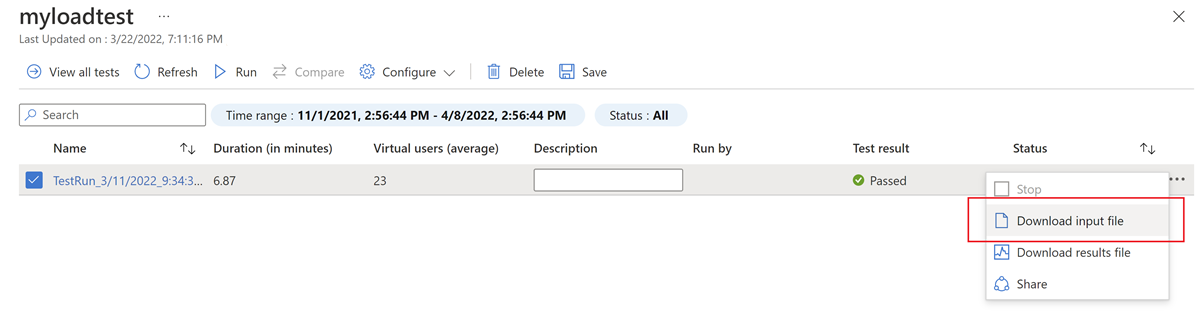
Poznámka:
Pokud ke konfiguraci tajných kódů pro zátěžový test používáte Službu Azure Key Vault, můžete dál používat stejnou službu Key Vault.
Přesunout
Pokud chcete přesunout prostředek do cílové oblasti Azure, upravte šablonu ARM, vytvořte nový prostředek pomocí šablony a znovu vytvořte zátěžové testy v novém prostředku.
Přesun prostředku
Na webu Azure Portal vyberte Vytvořit prostředek.
Na Marketplace vyhledejte nasazení šablony. Vyberte Nasazení šablony (nasazení pomocí vlastních šablon) a pak vyberte Vytvořit.
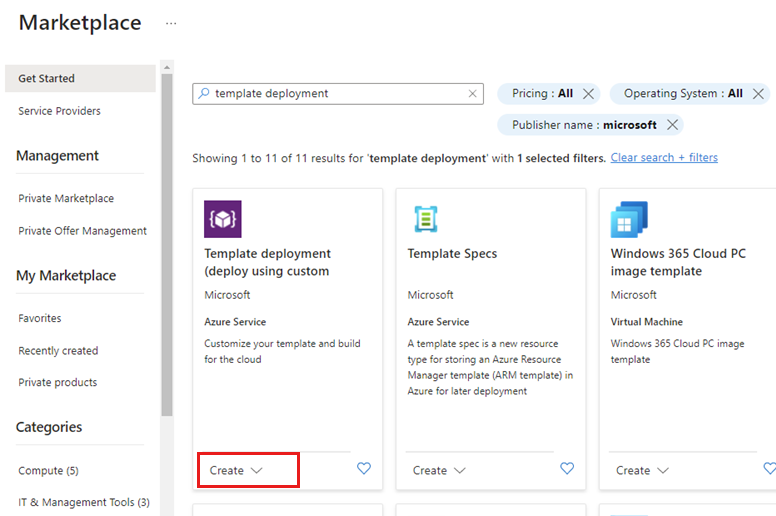
Vyberte Vytvořit vlastní šablonu v editoru.
Vyberte Načíst soubor a pak vyberte
template.jsonsoubor, který jste vyexportovali dříve.Aktualizujte obsah JSON:
Aktualizujte název cílového prostředku zátěžového testování Azure aktualizací
defaultValuevlastnosti.{ "$schema": "https://schema.management.azure.com/schemas/2019-04-01/deploymentTemplate.json#", "contentVersion": "1.0.0.0", "parameters": { "loadtest_name": { "defaultValue": "{new-resource-name}", "type": "String" } },Upravte vlastnost umístění tak, aby používala cílovou oblast. Následující příklad nastaví cílovou oblast na
eastus."resources": [ { "type": "Microsoft.LoadTestService/loadtests", "apiVersion": "2021-12-01-preview", "name": "[parameters('loadtest_name')]", "location": "eastus",Informace o získání kódů umístění oblastí najdete v tématu Umístění Azure. Kód oblasti je název oblasti bez mezer. Například USA – východ = eastus.
Zvolte Uložit.
Zadejte předplatné a skupinu prostředků pro cílový prostředek.
Vyberte Zkontrolovat a vytvořit a pak vyberte Vytvořit a vytvořte nový prostředek zátěžového testování Azure v cílové oblasti Azure.
Vytváření testů
Po vytvoření prostředku zátěžového testování Azure můžete znovu vytvořit zátěžové testy na webu Azure Portal.
Projděte si konfiguraci testu v souborech config.yaml , které jste si stáhli dříve, a nakonfigurujte nastavení zátěžového testu. Nahrajte skript Apache JMeter a volitelné konfigurační soubory ze stažených vstupních artefaktů.
Pokud v pracovním postupu CI/CD vyvoláte zátěžové testy, aktualizujte loadTestResource parametr v definici kanálu CI/CD tak, aby odpovídal novému názvu prostředku zátěžového testování Azure.
Poznámka:
Pokud jste nakonfigurovali některý z zátěžových testů s tajnými kódy nebo certifikáty ze služby Azure Key Vault, nezapomeňte novému prostředku udělit přístup ke službě Key Vault.
Vyčištění zdrojových prostředků
Po dokončení přesunu odstraňte prostředek zátěžového testování Azure ze zdrojové oblasti. Platíte za prostředky, i když je nepoužíváte.
Na webu Azure Portal vyhledejte a vyberte Azure Load Testing.
Vyberte prostředek zátěžového testování Azure.
Na stránce Přehled prostředku vyberte Odstranit a potvrďte.
Upozornění
Když odstraníte prostředek zátěžového testování Azure, už nemůžete zobrazit přidružená testovací spuštění a výsledky testů.
Další kroky
- Naučte se spouštět zátěžové testy ve velkém měřítku, viz Nastavení zátěžového testu ve velkém měřítku.